Как настроить приложение «Отправить, оценить и отследить» для FedEx в магазине Shopify?
Опубликовано: 2018-12-04Доставка, тариф и отслеживание для FedEx существенно сократите свои усилия, автоматизировав доставку FedEx в вашем магазине Shopify. С помощью приложения вы можете отображать оценки доставки FedEx в режиме реального времени на странице оформления заказа Shopify, оплачивать почтовые расходы и распечатывать этикетки доставки FedEx, а также включать отслеживание доставки из своего магазина Shopify.
В этом руководстве
- Как интегрировать FedEx с Shopify, чтобы полностью автоматизировать процесс выполнения заказов?
- Настройка доставки, тарифа и отслеживания для FedEx в вашем магазине Shopify
- Как отображать тарифы на доставку FedEx в реальном времени на странице оформления заказа Shopify?
- Передовой опыт печати транспортных этикеток FedEx в реальном времени
- Как создать оптом этикетки FedEx для доставки нескольких заказов?
- Как создать этикетку доставки FedEx для одного заказа в «ручном режиме»?
- Как создать этикетку доставки FedEx для одного заказа в «автоматическом режиме»?
- Как аннулировать созданную вами этикетку для доставки FedEx?
- Как запросить доставку и отслеживание доставки FedEx непосредственно в магазине Shopify?
- Как настроить FedEx SameDay City в магазине Shopify?
- Как настроить доставку Shopify для специальных отправлений FedEx?
- Устранение неполадок с доставкой, тарифом и отслеживанием для FedEx для Shopify
Как интегрировать FedEx с Shopify, чтобы полностью автоматизировать процесс выполнения заказов?
С помощью функции « Доставка, оценка и отслеживание» для FedEx вы можете интегрировать FedEx с Shopify, чтобы полностью автоматизировать процесс выполнения заказов. В следующем видео показано, как это сделать.
Настройка приложения Shopify FedEx Rates, Labels & Tracking в вашем магазине Shopify
Перед настройкой приложения обязательно изучите установку и активацию приложения Shopify FedEx.
Вы можете найти настройки приложения, нажав на раздел « Приложения » в вашем магазине.

Нажмите на приложение, и вы будете перенаправлены на «страницу приветствия», как показано ниже.

Вы можете нажимать на следующие кнопки для выполнения различных действий.
Перевозки
Этот раздел содержит все сгенерированные этикетки для доставки, а также ожидающие заказы.
Подбирать
В этом разделе находится история самовывоза ваших заказов. Вы можете просмотреть все пикапы, которые вы запланировали в этом разделе.
Настройки
Этот раздел содержит все параметры для настройки приложения Shopify FedEx, включая данные учетной записи FedEx, услуги доставки, формат этикетки для доставки и многое другое.
Часто задаваемые вопросы
В этом разделе отображаются часто задаваемые вопросы о доставке, тарифах и отслеживании Shopify для FedEx .
Поддерживать
Если у вас есть какие-либо вопросы относительно приложения, вы можете обратиться в нашу службу поддержки .
Помощь
В этом разделе отображаются справочные документы по доставке, тарифу и отслеживанию для FedEx.
Журнал ставок
Он содержит подробную информацию о каждом тарифе FedEx, полученном в приложении.
Настройки приложения
Нажмите « Настройки» , чтобы настроить приложение в соответствии с вашими требованиями. В разделе « Настройки » вы можете увидеть следующие вкладки.
1. Аккаунт
Эта вкладка содержит настройки, относящиеся к данным учетной записи FedEx. Вы можете зарегистрировать свою учетную запись FedEx в приложении, добавить обычную учетную запись FedEx или учетную запись FedEx SameDay City.
Автоматическая регистрация учетной записи FedEx с использованием номера учетной записи
PluginHive сотрудничает с FedEx, чтобы сделать регистрацию учетной записи более простой и удобной для продавцов. Все, что вам нужно сделать, это ввести имя учетной записи FedEx, номер учетной записи FedEx и адрес отправителя, связанный с учетной записью , как показано ниже.

- Нажмите «Сохранить», и приложение автоматически получит данные учетной записи FedEx, необходимые для отображения тарифов на доставку в режиме реального времени, печати этикеток и создания номеров отслеживания для ваших заказов.

Если у вас нет учетной записи FedEx, изучите приведенные ниже руководства, которые помогут вам ее создать!
Как зарегистрироваться в FedEx и получить учетные данные для тестирования разработчика?
Как получить учетные данные FedEx Production и включить создание этикеток FedEx для своей учетной записи?
- Тип оплаты таможенных пошлин: Вы можете установить тип плательщика таможенных пошлин в качестве отправителя, получателя или любой сторонней учетной записи FedEx. Если вы платите через стороннюю учетную запись FedEx, выберите вариант из раскрывающегося списка и введите номер учетной записи.
- Плата за доставку Тип оплаты : аналогично типу оплаты пошлин, вы также можете установить тип оплаты стоимости доставки как «Отправитель» или «Третья сторона». Если вы оплачиваете стоимость доставки через третье лицо, вы можете выбрать вариант и настроить его, предоставив детали, как показано ниже.

- Зарегистрированный импортер : Зарегистрированный импортер — это владелец, покупатель или грузополучатель, который имеет право собственности на импортируемые товары на момент ввоза. Тем не менее, лицензированный таможенный брокер, уполномоченный на въезд владельцем, покупателем или грузополучателем, также может выступать в качестве IOR. IOR может быть как юридическим, так и физическим лицом.

2. Документы
Этот раздел содержит настройки, связанные с отгрузочными этикетками и упаковочными листами.

- Выберите Размер транспортировочной этикетки из раскрывающегося списка.
- Выберите тип транспортной этикетки из следующих вариантов:
PNG
PDF
DPL
ЗПЛИИ
АПЛ2 - Вы также можете выбрать отображение альтернативного адреса грузоотправителя на этикетке FedEx. Для адресов проживания вы также можете выбрать отображение названия вашей компании на этикетке доставки, как показано выше.
- Отображать информацию на вкладке «Документ» (применимо к типам акций с вкладкой «Документ») : установите этот флажок, если хотите отображать информацию на вкладке «Документ».
- Отображать альтернативный адрес на этикетке : установите этот флажок, если хотите, чтобы адрес отображался иначе, чем адрес на этикетке.
- Отображать пользовательский номер отдела на этикетке : установите этот флажок, если вы хотите отображать пользовательский номер отдела на этикетке.
- Отображать название компании на этикетке для адреса проживания : установите этот флажок, если вы хотите отображать название компании для адреса доставки по месту жительства на этикетке.
- Показать ссылки клиентов на этикетке : установите этот флажок, если вы хотите отображать ссылки клиентов (номер счета-фактуры, номер заказа на покупку) на этикетке.
- Создать счет-проформу : установите этот флажок, если вы хотите создать счет-проформу клиента вместе с другими документами.
- Создать сертификат происхождения : установите этот флажок, если хотите создать сертификат происхождения вместе с другими документами.
- Включить отгрузочные этикетки в один файл : установите этот флажок, если хотите загрузить этикетку и авианакладную одним файлом.
Настройки упаковочного листа

Наряду с этим вы также можете настроить « Настройки печати » и «Настройки принтера ZPL» в этом разделе.

3. Автоматические настройки
Этот раздел содержит настройки автоматизации для оптимизации доставки FedEx в вашем магазине Shopify.
Ярлыки вперед

- Включить услугу единого тарифа FedEx
Если вы хотите использовать услугу FedEx One Rate для своих отправлений, вам необходимо включить эту опцию. Это применимо только для внутренних отправлений в США и если для создания посылок используется упаковка в коробки (ТОЛЬКО для коробок FedEx). - Включить стороннего грузополучателя : вы можете включить эту опцию для использования опции стороннего грузополучателя для международных отправлений, если учетная запись подходит для стороннего грузополучателя.
- Требуется ли страхование для форвардных поставок?
Включите эту опцию, если хотите застраховать свои посылки при отправке клиентам. - Использовать тарифы, выбранные клиентом (если доступно)
Если этот параметр включен, приложение будет автоматически печатать этикетки для доставки той же службой доставки, которую клиенты выбрали при размещении заказа. - Разрешить генерацию этикеток для почтового ящика
Включение этой опции позволяет создавать этикетки для доставки FedEx, даже если клиенты вводят адрес почтового ящика. - Подпись доставки
При необходимости вы можете включить подпись доставки. Выберите необходимый вариант из выпадающего списка.

- Отправка после этих (от 0 до 5) дней
Если вы не хотите отгружать товар в тот же день, вы можете выбрать необходимое количество дней, через которое заказ будет отправлен. - Стратегия выбора ставок (если выбор клиента недоступен)
Если выбранная клиентом услуга недоступна для доставки, скажем, бесплатная доставка или фиксированная ставка, вы можете автоматически выбрать самую дешевую доступную услугу доставки на основе адреса или выбрать предпочитаемые услуги .
Возвратные этикетки
- Требуется ли страховка для возвратных отправлений : включите этот параметр, чтобы застраховать возвратные отправления.
- Генерировать этикетки для возврата вместе с этикетками для пересылки : включите этот параметр, чтобы генерировать этикетки для возврата для каждого заказа вместе с этикетками для пересылки. Этот вариант в настоящее время недоступен для Индии.
- Причина возврата : причина возврата отправлений, используемая для автоматического создания этикеток возврата.
- Тип возвратной упаковки : выберите коробку, которую вы хотите использовать для возвратных отправлений.

Уведомления о событиях FedEx
- Включить уведомления FedEx : включите этот параметр, чтобы получать/отправлять уведомления о событиях.
- Роль уведомления : выберите, кто все должен получать уведомления
- Тип уведомления о событии : выберите все необходимые оповещения.
- Адрес электронной почты : Электронная почта брокера / другого лица
- Код языка : выберите язык уведомлений
- Спецификация формата : выберите формат уведомления

Настройки проверки адреса
FedEx предлагает услугу премиум-класса под названием «Проверка адреса FedEx». Если эта функция включена для вашей учетной записи FedEx, вы можете подтвердить, является ли адрес, введенный клиентом, действительным адресом или нет. Приложение Shopify FedEx позволяет вам включить функцию проверки адреса в вашем магазине Shopify.

Приложение также позволяет классифицировать адрес, введенный клиентом, как коммерческий или жилой, если проверка адреса не включена. Чтобы узнать больше о том, как работает проверка адреса с помощью приложения, перейдите к процессу проверки адреса FedEx в Shopify .
Настройки страхования
- Страховая сумма, которая будет использоваться : Вы можете выбрать, какая сумма должна использоваться в качестве страховой суммы для вашего груза.
- Процент от цены товара : вы можете указать процент от цены товара, который будет использоваться в качестве страховой суммы для вашего груза.

Специальные службы
- Максимальный вес сухого льда в упаковке, который будет использоваться, если упаковка содержит сухой лед (кг) : Вы можете ввести максимальный вес сухого льда, который будет использоваться, если упаковка содержит сухой лед, в кг.
- Тип упаковки : Вы можете выбрать тип упаковки для вашего опасного груза.
- Упаковочный материал : Вы можете выбрать упаковочный материал для своих опасных грузов.

Настройки продукта
Вы можете добавить вес и размеры по умолчанию для продуктов, импортированных из Shopify.

Специальные услуги
Если вы включили услуги грузовых перевозок в настройках «Учетная запись», вы можете выбрать необходимые специальные услуги FedEx Freight Special в этом разделе.

Чтобы узнать больше о настройках и специальных услугах FedEx Freight, ознакомьтесь с разделом FedEx Freight Shipping with Shopify .
Настройки данных маски
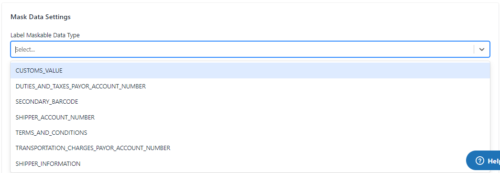
4. Тарифы
Этот раздел включает в себя все службы доставки, а также варианты корректировки стоимости доставки.

- Вы можете отобразить тарифы FedEx для рабочих адресов, жилых адресов или для обоих. Приложение позволяет отображать опубликованные тарифы FedEx или тарифы учетной записи .
- Вы можете ввести количество часов, которое будет добавлено к предполагаемой доставке.
- Вы можете включить любую службу доставки FedEx, используя опцию « Включено» . На странице оформления заказа будут доступны только те тарифы на доставку, которые вы включили. Вы даже можете установить « Отображаемое имя» службы доставки , если вы не хотите отображать фактическое название службы доставки на странице оформления заказа.
- Приложение обеспечивает корректировку цен, используя следующие параметры:
Значение корректировки — вы можете ввести точную сумму, которую вы хотите добавить к стоимости доставки.
Корректировка (%) — вы можете ввести процентное значение, которое вы хотите добавить к стоимости доставки.
Если вы хотите предоставить скидку на стоимость доставки, добавьте знак «-» перед значением или процентом, который вы хотите предоставить (например, -50% предоставит скидку 50%).

В случае сбоя веб-служб FedEx из-за каких-либо технических проблем вы можете настроить тарифы в разделе «Резервные службы», которые должны отображаться для клиентов. Это происходит только в 0,1% случаев.
Имя: Имя службы, которое будет отображаться на странице оформления заказа для клиентов.
Отображаемое имя: Имя службы, которое будет отображаться на странице оформления заказа для клиентов.
Ставка: сумма, отображаемая для текущей ставки. Пожалуйста, введите курс в валюте магазина.
- Чтобы ознакомиться с различными услугами и тарифами доставки FedEx, ознакомьтесь с тарифами доставки FedEx в вашем магазине Shopify .
5. Упаковка
В этом разделе собраны все настройки, связанные с упаковкой товара.

- Способ упаковки — выберите один из трех различных способов упаковки в зависимости от ваших требований. Например, выберите способ упаковки «В зависимости от веса», если вы хотите упаковать товары в зависимости от их веса. Это позволит упаковать разные продукты вместе в одну упаковку.
- Максимальный вес — если вы выбрали метод упаковки «В зависимости от веса», вы можете установить максимальный вес, до которого все продукты могут быть упакованы в одну упаковку. Если вес товаров превышает Максимальный вес, все оставшиеся товары в корзине будут упакованы в другую упаковку.
- Чтобы понять различные методы упаковки и как правильно их настроить, узнайте, как оптимально упаковать продукты и сэкономить на доставке с помощью приложения Shopify FedEx.


Размеры коробки по умолчанию для грузовых перевозок: размеры упаковки по умолчанию, которые будут использоваться для грузовых перевозок FedEx, для которых размеры являются обязательными (только в случае упаковки на основе веса, где размеры недоступны):
- Первая грузовая компания FedEx
- FedEx 1 день перевозки
- 2-дневная доставка FedEx
- FedEx 3-дневная перевозка
Размеры коробки по умолчанию для FedEx SameDay City Services: Размеры упаковки по умолчанию, которые будут использоваться для FedEx SameDay City Services, для которых размеры являются обязательными (только в случае упаковки на основе веса, когда размеры недоступны):
6. Пикап
Эта вкладка содержит все настройки, связанные с запросами на получение FedEx.

- Время начала получения — указывает время, после которого FedEx может обеспечить получение ваших посылок.
- Время закрытия компании — указывает время, после которого FedEx не может забрать ваши посылки.
- Адрес получения — укажите адрес вашего магазина, откуда FedEx может забрать ваши посылки.
7. Места
В этом разделе отображается адрес отправления для расчета стоимости доставки, а также для создания этикетки доставки. При необходимости вы можете изменить адрес.

8. Продукты
В этом разделе отображаются все настройки, относящиеся к вашим продуктам. У вас есть возможность импортировать/экспортировать продукты, как показано на изображении ниже.

- Размеры продукта — при необходимости вы можете отредактировать размеры продукта.

- Дополнительные сведения . Вы можете пометить свои продукты как «Алкоголь», «Опасные грузы», «Аккумулятор» или если требуется сухой лед. Кроме того, есть возможность добавить «Подпись при доставке» для каждого продукта, если это необходимо.
- У вас есть возможность настроить Объявленную стоимость для каждого продукта для страхования, Страну производства и Описание продукта . Код гармонизации (HSN) позволяет классифицировать продукты.
9. Общие
- В разделе «Общие настройки» у вас есть возможность выбрать единицу веса и габаритов и время окончания отгрузки . Время прекращения отгрузки — это время, после которого магазин не разрешает размещать заказы на текущий день . Эти заказы будут автоматически запланированы на следующий рабочий день.
- Наряду с этим у вас есть возможность включить отправку по субботам , включить неотправляемые товары в генерацию этикеток (включение этого параметра позволяет создавать этикетки FedEx и для неотправляемых товаров) и уведомить клиента о выполнении заказа.
- Настройки SMTP: в этом разделе вы можете добавить учетные данные SMTP вашего SMTP-провайдера, что позволит вам отправлять электронные письма своим клиентам напрямую с вашего собственного корпоративного идентификатора электронной почты без необходимости поддерживать почтовые серверы. Например, одним из провайдеров SMTP является SendGrid, который предоставляет вам учетные данные SMTP. Для получения дополнительной информации об использовании SendGrid с приложением Shopify FedEx ознакомьтесь с настройкой учетных данных SMTP SendGrid для приложения Shopify FedEx .
10. Коммерческий счет
Эта вкладка содержит все настройки, связанные с коммерческим счетом-фактурой для международной доставки.

- У вас есть возможность установить таможенную декларацию вместе с другими параметрами, чтобы включить ETD (электронные торговые документы) , включить стоимость доставки в коммерческий счет-фактуру и включить страховую сумму в коммерческий счет-фактуру .
- Вы также можете:
Включить чаевые в коммерческий счет: включите этот параметр, чтобы чаевые, введенные покупателем на странице оформления заказа, добавлялись в коммерческий счет. Показать платежный адрес в коммерческом счете
Включить налоговые сборы в коммерческий счет: включите этот параметр, чтобы включить налог, введенный покупателем на странице оформления заказа, для добавления в коммерческий счет.
Отображать страховку в коммерческом счете: включите этот параметр, чтобы включить значение страховки в коммерческий счет.
Показывать платежный адрес в счете-фактуре: включите этот параметр, чтобы отображать платежный адрес в коммерческом счете-фактуре.
Требуется ли налоговый идентификатор грузополучателя в коммерческом счете-фактуре: включите этот параметр, чтобы включить налоговый идентификатор грузополучателя в коммерческий счет-фактуру. - Выберите поле для идентификатора налогоплательщика: выберите поле, в котором ваш клиент вводит идентификатор налогоплательщика.
- Пользовательская декларация: введите таможенную декларацию, которая будет отображаться в коммерческом счете-фактуре.
- Единица измерения: укажите единицу измерения, используемую для отгрузки.
- Цель отгрузки: выберите цель отгрузки для использования в коммерческом счете-фактуре.

- Условия продажи — установите условия продажи, которые будут использоваться в коммерческом счете-фактуре.
- Валюта счета — вы можете установить валюту, которая будет использоваться в коммерческом счете, в качестве валюты отправителя, валюты получателя или любой другой.
- Информация о продукте — вы можете выбрать информацию о продукте, которая будет отображаться в коммерческом счете. При необходимости вы можете установить фиксированное имя.
- Цена продукта — установите цену продукта, которая будет отображаться в коммерческом счете. Вы можете установить фактическую цену продукта или фиксированную цену.
- Подпись клиента и фирменный бланк — при необходимости вы можете предоставить цифровую подпись клиента и фирменный бланк. Подпись клиента и фирменный бланк являются обязательными для электронных торговых документов (ETD) в некоторых странах.
11. Дополнительные аккаунты
В этом разделе есть возможность добавить дополнительную учетную запись FedEx, если это необходимо.
Вы можете настроить обычную учетную запись FedEx или учетную запись FedEx SameDay City, указав адреса «Доставка в ».
В следующем видео показано, как использовать Shopify Ship, Rate and Track для FedEx в вашем интернет-магазине .
Как отобразить тарифы на доставку FedEx в реальном времени на странице оформления заказа Shopify?
Примечание. Чтобы отображать тарифы на доставку при оформлении заказа, вы должны включить доставку, рассчитанную перевозчиком , в вашем магазине Shopify.
Чтобы просмотреть действующие тарифы на доставку FedEx на странице корзины, выполните следующие действия:
- Настройте свою учетную запись FedEx в приложении Shopify FedEx Rates, Labels & Tracking.

- Убедитесь, что правильный адрес был настроен в качестве местоположения по умолчанию в приложении.

- Вы получите актуальные тарифы на доставку FedEx на странице оформления заказа Shopify, как показано ниже.

- Чтобы лучше понять этот процесс, посетите страницу отображения способов доставки FedEx с тарифами в реальном времени в вашем магазине Shopify.
Передовой опыт печати транспортных этикеток FedEx в реальном времени
Есть вероятность, что вы можете потерять деньги, если этикетки для доставки FedEx печатаются напрямую без правильной настройки приложения. Поэтому важно, чтобы вы проявляли надлежащую осторожность и выполняли следующие шаги, чтобы избежать переплаты за доставку.
- Убедитесь, что вес ваших продуктов настроен
- Убедитесь, что тарифы FedEx в режиме реального времени рассчитываются точно на кассе Shopify
- Проверьте адреса отправителя и получателя
- Убедитесь, что вес продукта, размеры и тип упаковки настроены правильно.
- Сравните тарифы на доставку для аккаунта FedEx и тарифы, рассчитанные приложением.
- Распечатайте первую транспортную этикетку FedEx
- Распечатайте почтовые этикетки FedEx оптом
Чтобы узнать больше о мерах, которые необходимо принять перед массовой печатью отгрузочных этикеток FedEx, следуйте рекомендациям по печати живых отгрузочных этикеток FedEx с помощью приложения Shopify FedEx .
Как создать оптом этикетки FedEx для доставки нескольких заказов?
Чтобы создать транспортные этикетки FedEx для всех ваших заказов, выполните следующие действия:
- Перейдите в раздел Заказы .
- Выберите все заказы, для которых вы хотите создать и напечатать транспортные этикетки FedEx.
- Нажмите Дополнительные действия
- Нажмите « Автоматическое создание этикеток », чтобы сгенерировать этикетки FedEx для всех выбранных заказов.
- Это перенаправит вас в раздел « Доставка » в приложении . Теперь вы можете загрузить транспортные этикетки FedEx для всех заказов, нажав « Загрузить документы ». Если вы хотите отменить отправку, вы можете нажать на символ отмены.
- Чтобы узнать больше о процессе создания этикеток для массовой отправки FedEx, ознакомьтесь с простым созданием этикетки для массовой отправки с помощью приложения Shopify FedEx . Перед массовым созданием отгрузочных этикеток не забудьте следовать рекомендациям по печати живых отгрузочных этикеток FedEx .
Как создать этикетку доставки FedEx для одного заказа в «ручном режиме»?
Чтобы сгенерировать транспортную этикетку FedEx для одного заказа в ручном режиме, выполните следующие действия:
- Перейдите на страницу сведений о заказе Shopify.
- Выберите заказ, для которого вы хотите создать этикетку доставки FedEx.
- В разделе « Дополнительные действия » нажмите « Создать этикетку », чтобы вручную создать этикетки доставки FedEx для выбранного заказа.

Это перенаправит вас на страницу создания этикеток вручную.
- Выберите правильную учетную запись FedEx (если настроено несколько учетных записей) и соответствующий адрес происхождения.

- Пакеты будут созданы на основе метода упаковки , настроенного в настройках приложения. Добавьте , отредактируйте , отрегулируйте или разделите пакеты вручную, если это необходимо.

- Вы можете добавить страховку для своих посылок и включить генерацию этикеток возврата вместе с этикетками пересылки. Также вы можете добавить подпись при доставке и выбрать плательщика таможенных пошлин и условия продажи для международных отправлений.

- Нажмите « Обновить », чтобы получить новые тарифы на основе исходного адреса и пакетов. Выберите службу FedEx
- Наконец, нажмите « Создать этикетку », чтобы начать создание этикетки.

- Вы перейдете на страницу « Сводка заказа » для выбранного заказа, откуда вы сможете загрузить/распечатать этикетку FedEx.
- Чтобы узнать больше о процессе ручного создания этикеток для отправки FedEx, ознакомьтесь с созданием этикеток для отправки с помощью приложения Shopify FedEx.
Как создать этикетку доставки FedEx для одного заказа в «автоматическом режиме»?
Чтобы сгенерировать транспортную этикетку FedEx для одного заказа в автоматическом режиме, выполните следующие действия:
- Перейти в раздел Заказы
- Выберите заказ, для которого вы хотите получить этикетку доставки FedEx.
- В разделе « Дополнительные действия » нажмите « Автоматическое создание этикеток », чтобы сгенерировать этикетки доставки FedEx для выбранного заказа.

Это перенаправит вас на вкладку «Доставка» в приложении.
- Теперь вы можете загрузить/распечатать транспортные этикетки FedEx для заказа, выбрав доступные варианты. Нажав на опцию « Загрузить этикетку ». Или вы можете нажать « Отменить этикетку », чтобы аннулировать отправку.
- Если вы столкнулись с какими-либо трудностями или ошибками при создании этикеток для отправки, вы можете обратиться в нашу службу поддержки .
Как отменить созданную вами этикетку доставки FedEx?
Чтобы отменить созданный вами ярлык доставки FedEx, выполните следующие действия:
- Перейдите на вкладку «Доставка» в приложении FedEx Rates, Labels & Tracking. Здесь вы увидите список заказов, для которых были сгенерированы ярлыки.
- Нажмите значок отмены метки для заказа, как показано ниже.

Как запросить доставку и отслеживание FedEx прямо из магазина Shopify?
Чтобы запросить доставку FedEx для ваших заказов прямо из вашего магазина Shopify, выполните следующие действия:
- Перейдите на вкладку «Доставка» в настройках приложения. Здесь вы увидите список заказов, для которых были сгенерированы ярлыки.
- Выберите заказы, для которых вы хотите запросить самовывоз FedEx.
- Нажмите « Запросить самовывоз », чтобы инициировать запрос на самовывоз FedEx.

- Вы будете перенаправлены на страницу самовывоза для выбранных заказов, откуда вы можете увидеть детали

- Как только посылка будет получена агентом FedEx, вы можете начать отслеживать свои заказы. Чтобы узнать подробности отслеживания, нажмите на символ отслеживания, как показано ниже. Это приведет к перенаправлению на веб-сайт FedEx, где вы сможете найти статус отслеживания.

- Чтобы понять весь процесс получения и отслеживания отправлений FedEx, посетите страницу Shopify Отслеживание и планирование отправлений FedEx .
Как настроить FedEx SameDay City в магазине Shopify?
Служба FedEx SameDay City обеспечивает доставку отправления в тот же день. Приложение Shopify FedEx Rates, Labels & Tracking позволяет легко обрабатывать FedEx SameDay City в вашем магазине Shopify.
Вы можете интегрировать учетную запись FedEx SameDay City со своим магазином Shopify, чтобы отображать тарифы FedEx в режиме реального времени при оформлении заказа, распечатывать этикетки доставки FedEx SameDay City и автоматически выполнять заказы Shopify с номером отслеживания FedEx SameDay City.

Чтобы узнать, как интегрировать FedEx SameDay City с вашим магазином Shopify и управлять процессом доставки, посетите страницу Настройка FedEx SameDay City на Shopify .
Как настроить доставку Shopify для специальных отправлений FedEx?
Существует ряд отправлений, требующих особого внимания или не принимаемых FedEx. Такие предметы относятся к категории специальных отправлений . Для FedEx некоторые из таких предметов перечислены ниже:
- Опасные грузы : в эту категорию попадает ряд предметов, таких как подушки безопасности, фейерверки, взрывчатые вещества и т. д.
- Части человеческого тела или живые животные
- Спиртные напитки : Сюда входят любые алкогольные напитки.
- Скоропортящиеся товары : в эту категорию входят продукты и напитки, требующие охлаждения или любого другого контроля.
Приложение FedEx Rates, Labels & Tracking позволяет обрабатывать специальные отправления FedEx. Вы можете пометить свои товары как «Опасные грузы», «Алкоголь», «Аккумулятор» или «если нужен сухой лед». Кроме того, приложение предоставляет возможность добавить «Подпись при доставке» для каждого продукта.
Чтобы узнать больше о том, как приложение обрабатывает специальные отправления FedEx, посетите страницу, как настроить доставку Shopify для специальных отправлений FedEx.
Устранение неполадок в приложении FedEx Rates, Labels & Tracking для Shopify
В этом разделе мы перечислили распространенные ошибки или проблемы, возникающие при настройке приложения FedEx Rates, Labels & Tracking, и способы их устранения.
На странице оформления заказа Shopify не отображаются тарифы FedEx!
Несоответствие ставок счета FedEx и ставок, возвращаемых приложением!
Сбой генерации этикетки доставки FedEx и статус «Ошибка аутентификации»!
Сбой генерации этикетки доставки FedEx и статус «Отменено автоматически»!
Транспортная этикетка FedEx не создается в «автоматическом режиме»!
Выбранные коробки FedEx не используются для упаковки!
Вес продукта используется как 500 г, в то время как фактический вес намного больше!
Невозможно запросить доставку FedEx!
Невозможно создать этикетки для возврата FedEx!
Услуги FedEx One Rate не отображаются при оформлении заказа в Shopify!
Мы надеемся, что это руководство помогло вам настроить приложение Shopify FedEx Rates, Labels & Tracking в соответствии с вашими требованиями к доставке. Теперь вы сможете отображать тарифы FedEx на кассе, распечатывать этикетки для доставки FedEx и автоматизировать процесс отслеживания FedEx.
Если у вас возникнут какие-либо проблемы или вопросы по настройке приложения, обратитесь в нашу службу поддержки .















